Slik konfigurerer du foreldrekontroll på Google Chrome

Som det berømte ordtaket sier "Med stor makt kommer stort ansvar", gjelder dette kraften og tilgjengeligheten til internett over hele verden, for alle aldersgrupper, for hver klasse og trosbekjennelse, og for alle borgere i frie land. Internett-tilgjengelighet har blitt muliggjort av banebrytende fremskritt innen teknologi, og ettersom verden rundt oss stadig blir smartere og raskere, følger vi med. Vi inkluderer alle generasjonene til stede i perioden, fra ungdom til millennials til eldste og til og med eldre mennesker. Ettersom alle har tilgang til internett, vet de bruken av det også. Så langt som internett har gjort livet mer behagelig for mennesker over hele verden når det gjelder kommunikasjon og dagliglivshjelp, krever det også litt veiledning og har økt ansvaret til foreldrene for å passe på barna sine og hva de holder på med. til på internett.
Som et allerede kjent faktum har folk over hele verden nådd internett, og det samme gjør barna dine. På den tiden var fremmede med internett tilkoblet over hele verden, både gode og dårlige. Det er store sjanser for at barnet ditt kommer i kontakt med feil personer. Mens du bare kan passe på barnet ditt i denne saken, er det andre saker som kan tas alvorlige skritt for. Barn som har tilgang til internett og alle nettstedene på internett kan vise seg å være en dårlig ting også. For å holde barna unna slike nettsteder eller videoer, kan foreldre konfigurere foreldrekontroll i Chrome. Foreldrekontrollfunksjonen i Google Chrome har gjort kampen med foreldreoppdraget litt lett.
Hvordan aktivere foreldrekontroll i Google Chrome?
Å sette opp foreldrekontroll i Google Chrome er veldig enkelt, gitt at du følger trinnene en etter en deretter.
Først og fremst, sørg for at du er logget på Google-kontoen din og slå på synkronisering og koble Gmail-kontoen din til Chrome. Deretter kan du klikke ved å sjekke inn "porsjoner"-delen og velg deretter "Administrer mennesker”Alternativet for å opprette en ny Google-konto ved å klikke på“Legg til person"Alternativet.
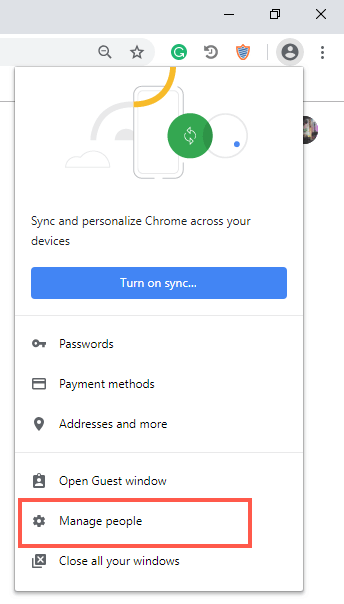
For det nye vinduet, angi brukernavnet og bildet av den nye kontoen, og ikke glem å merke en avkrysningsrute i avkrysningsruten ved siden av "kontroller og vis nettstedene denne personen besøker fra xyz@gmail.com." Klikk på "Legg til"-alternativet, og et nytt Chrome-nettleservindu åpnes.
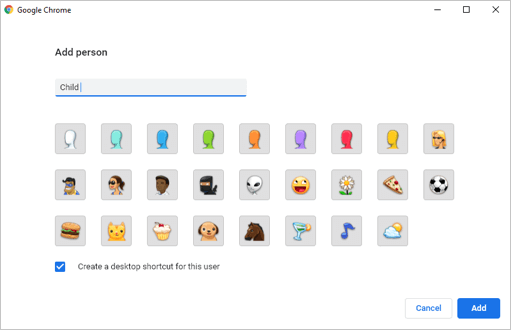
Et nytt vindu for barnet ditt er laget; foreldrene kan overvåke barnets aktivitet på nettsiden fra tid til annen. Ved å klikke på koblingen "overvåkede brukere dashboard" og deretter på navnet på vinduet ditt, kan du få tilgang til å overvåke barnets aktiviteter. Den viser nettstedene som barnet ditt har besøkt, eller du kan også slå på den sikre undersøkelsen, som vil begrense barnet ditt fra å besøke noen nettsteder eller bare nettsteder du har tillatt i vinduet. På denne måten hver gang barnet ditt prøver å bryte et nettsted som du ikke har tillatt, vil det be om tillatelse, og forelderen, og derfor kan du bare gi tillatelse.
Hvordan sette opp foreldrekontroll i Google Chrome på Android og iPhone
Foreldre må alltid passe på barna sine, spesielt når de er veldig små, så mange som 12 til 15 år gamle. Slike små barn kan ofte mislykkes i å innse det gode og det vonde. Det er da foreldrene må blande seg inn. Barn i alderen 12 til 15 er ganske irrasjonelle og i en alder der de lett kan bli påvirket eller manipulert, og det er grunnen til at foreldre må passe på dem på samme måte som da de var småbarn. Denne gangen for å redde dem fra dårlige mennesker og dårlig påvirkning. Spesielt på smarttelefonene deres, som er med dem 24/7. Like mye som en smarttelefon er en nødvendighet, er den også en luksus. Foreldrekontrollen kan settes opp på Android-telefoner ved hjelp av mSpy, som er den perfekte løsningen for foreldre.
Trinn 1. Velg mSpy-abonnementet
Velg først en av mSpy-abonnementer for å fullføre og få installasjonsinstruksjonene.

Trinn 2. Installere og sette opp
Last ned og installer mSpy-appen på måltelefonen.

Trinn 3. Start sporing
Etter å ha fullført installasjonen, kan du logge på mSpy-kontrollpanelet for å begynne å sette opp begrensninger for applikasjoner og nettsteder på den overvåkede enheten.
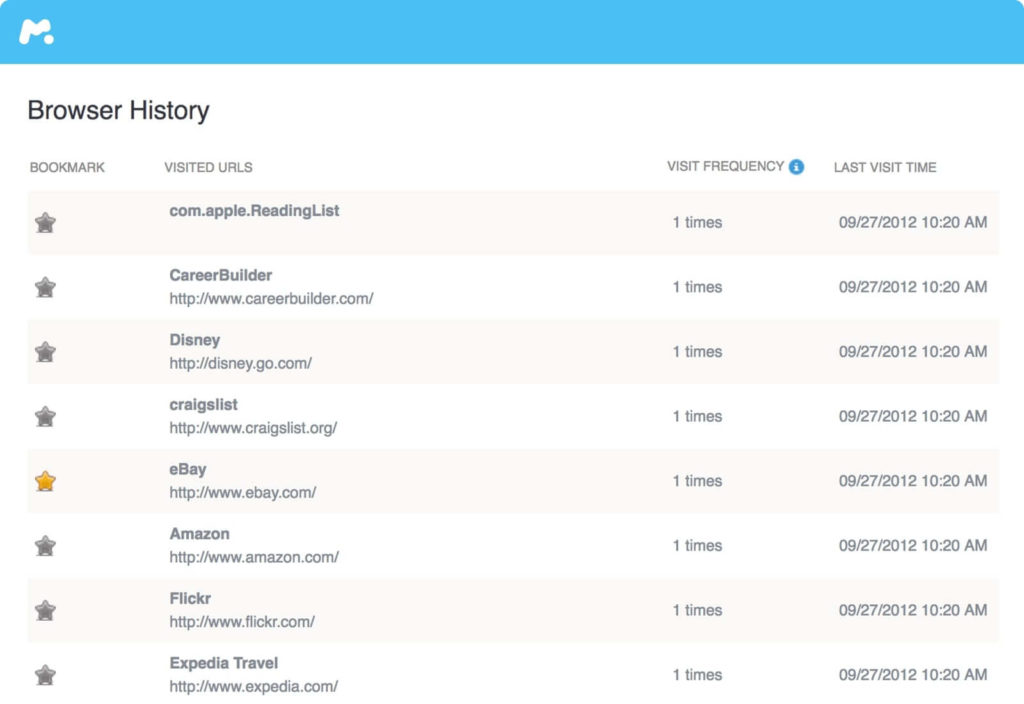
I tillegg til å overvåke barnas aktiviteter over internett, nettsidene de besøker, hele nettleserhistorikken deres og menneskene de snakker med, vil alt være synlig gjennom mSpy.
De mSpy app for foreldrekontroll lar deg se alle meldingene, sendt/mottatt eller til og med de som har blitt slettet. Hold et øye med alle anrop, utgående eller innkommende. Begrens til og med uønskede anrop, og du vil ikke at barna skal snakke med disse menneskene. Den lar deg følge med på internett barnet ditt bruker, hele nettleserloggen eller bokmerkede nettsteder. Du kan se meldinger sendt fra WhatsApp, Snapchat, Facebook, Instagram, LINE, Telegram og så videre. Den lar deg også spore posisjonen til iPhone/Android-telefonen din via GPS og markere områder med geo-gjerder. For eksempel, hvis det er noen trygge eller farlige områder, vil du merke dem for barna dine og få varsler om dem. mSpy har gjort foreldreoppdraget litt enklere ettersom foreldre nå kan se barnas aktiviteter over internett hele tiden og holde dem trygge fra dårlige.
konklusjonen
Foreldrekontrollfunksjoner er ganske fordelaktige for alle foreldre ettersom barna deres tilbringer en stor del av tiden på Internett. Hvis du vil begrense barnet ditt fra å besøke nettsteder som inneholder upassende innhold eller hindre dem i å se pornografisk materiale på internett, er det bedre om du setter opp foreldrekontroll i Google Chrome.
Begrensede foreldrekontrollkontoer kan også opprettes for barn, men de kan føle seg kvalt og innesperret av foreldrene sine som bruker en begrenset konto. Det er hvorfor mSpy er det bedre alternativet for å passe på barna dine. De kan bruke kontoene sine mens du også kan holde utkikk etter dem. Foreldre har alltid vært en hard jobb, men med voksende teknologi og lettere tilgang til bedre programmer og applikasjoner, har den vanskelige oppgaven med foreldreskap blitt litt lettere med årene.
Hvor nyttig var dette innlegget?
Klikk på en stjerne for å rangere det!
Gjennomsnittlig rangering / 5. Stemmeantal:




